如何在视频中添加图像并使视频更具吸引力
您遇到的几乎所有视频编辑应用程序都支持将图像附加到视频,但如果您尚未尝试,一开始会很有挑战性。使用正确的程序将图像添加到视频中可以毫无问题;您可以定期在课堂演示、会议等中使用。而且您很幸运,因为您可以在互联网上搜索一次就能找到多个答案。在本指南中学习它是可能的,因为您将遇到将图像放入视频的各种方法。你准备好了吗?现在就查看它们吧!
指南列表
第 1 部分:如何在 Windows/Mac 上将图像添加到视频中并产生令人惊叹的效果 第 2 部分:如何在线将图像添加到视频的 3 种方法 [简单快捷] 第 3 部分:如何在 Android/iPhone 上将图像添加到视频 第 4 部分:有关如何将图像添加到视频的常见问题解答第 1 部分:如何在 Windows/Mac 上将图像添加到视频中并产生令人惊叹的效果
4Easysoft 全视频转换器 是一款多功能视频编辑程序,适用于 Windows 和 Mac。它不仅仅是一个转换器,它还可以增强和编辑视频和图像。它包含超过 15 个工具包,包括视频水印,您可以在其中向视频添加文本或图像。这款出色的程序还提供数十种精美的主题和滤镜供您选择。此外,它还支持人工智能,使您能够增强视频并获得出色的整体质量输出。

提供多种可应用于视频的过滤器、效果和主题,使其看起来更具吸引力。
优化视频的亮度和对比度,让观看者感觉更加愉悦。
为您提供超过 15 种工具包,您可以使用它们来合并视频、添加图像或视频水印等。
消除视频中的脏噪音,使视频流畅清晰。
步骤1首先,下载并启动 4Easysoft 全视频转换器。 点击 工具箱 在主界面的上述菜单中,单击选项卡。从那里,您将看到这个神奇程序提供的工具包,其中之一是 视频水印 它可让您添加文本或向视频添加图像;单击它。
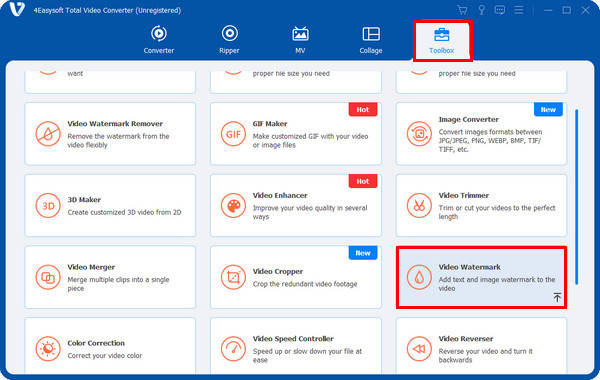
第2步点击中间的加号按钮添加视频,找到文件,然后点击 打开 按钮进行导入。有两个选项可供选择,选择 图片水印,然后将图像添加到视频中。
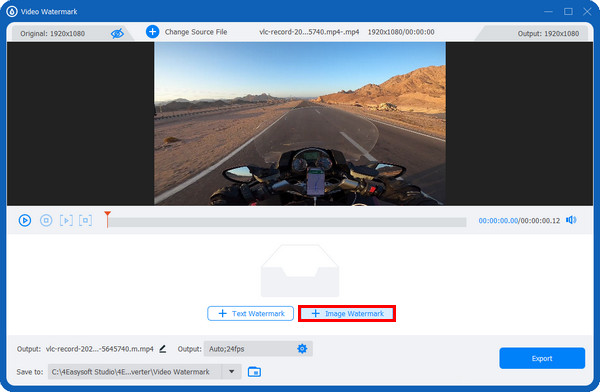
步骤3在那之后, 拖 图像,将其放置在视频中所需的位置。您也可以通过拉动 旋转 滑块或图像上方的旋转图标。然后通过拉动 不透明度 滑块或点击其 向上 和 向下 纽扣。
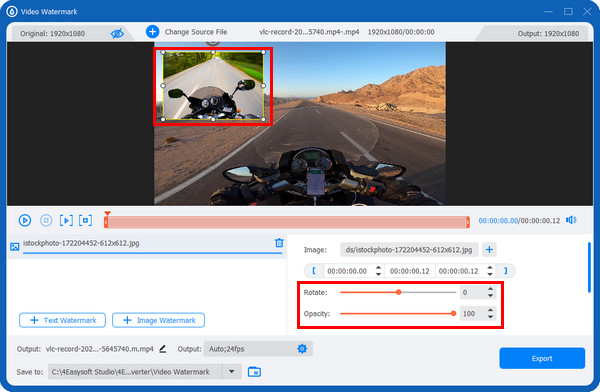
步骤4将图片添加到视频后,您可以点击 输出 与 齿轮 图标来调整视频设置,例如 分辨率、帧速率, 和 质量,保持高质量输出。然后,更改文件名和位置。最后,单击 出口 按钮。
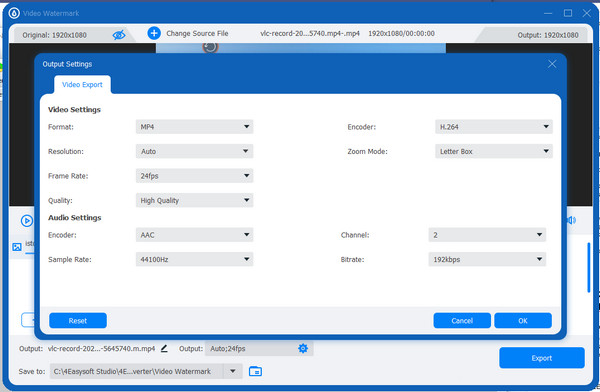
第 2 部分:如何在线将图像添加到视频的 3 种方法 [简单快捷]
除了提供桌面程序外,还有可用的在线工具。查看以下列表,了解如何使用 Clideo、VEED.IO 和 Kapwing 将图像添加到视频中。
1. Clideo 视频制作器
步骤1首先,搜索 clideo.com,然后转到 视频编辑。 点击 开始使用 蓝色按钮。
第2步点击添加视频和所需图片 加 按钮;您可以从 Google Drive、Dropbox或直接在计算机上查看文件。勾选 添加到时间线 按钮添加您的图像。
步骤3图片将自动放置在视频的前面;将其拖动到您想要的位置。您还可以 翻动、旋转、调整亮度和对比度等。完成后,您可以点击 出口 按钮。
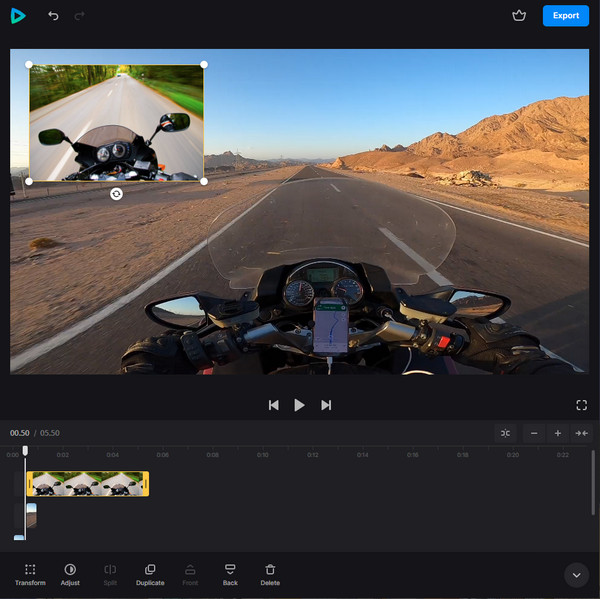
2. VEED.IO
VEED.IO 是一款在线视频编辑工具,具有许多其他工具所不具备的高级功能。借助这款在线工具,您可以为视频添加字幕、特效、旋转、裁剪、调整大小等。以下是使用 VEED.IO 将图像添加到视频的方法:
步骤1打开任意网络浏览器,然后转到 威德 主页。点击 选择视频 按钮选择要上传的视频。或者,您也可以直接 拖 和 降低 它。
第2步您将看到 媒体 和 加 屏幕上的图标;单击它即可上传图片。添加图片后,开始根据需要编辑视频,添加文本、元素、过渡、滤镜等。如果您对自己的作品感到自豪,可以单击 出口 完成工作。
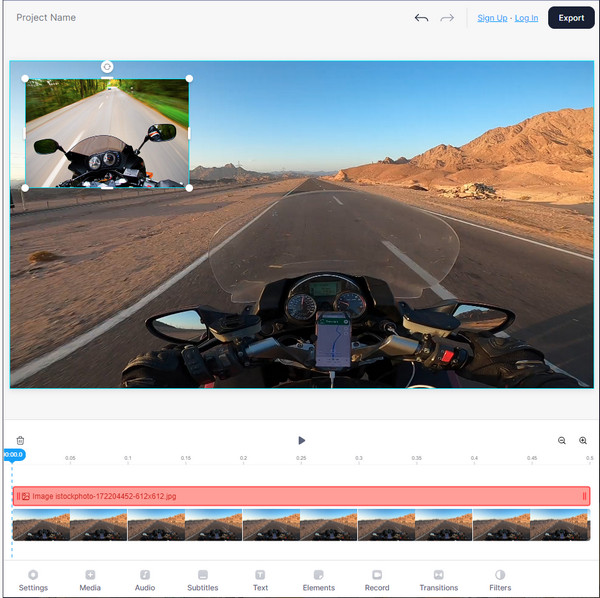
3. 卡普温
最后一个用于将图像添加到视频的视频编辑工具是 Kapwing。它工作安全,使视频编辑过程变得愉快。您可以添加文本、叠加、修剪、剪切、音乐等。查看下面的指南,了解如何使用 Kapwing 将图像添加到视频。
步骤1进入 Kapwing 的主要网站后,点击 上传图片或视频 按钮。或者,粘贴网络上的链接。
第2步点击选择要添加到视频中的图像 添加媒体 按钮。您可以使用其拖动工具重新定位它。您还可以裁剪、擦除、添加滤镜和调整设置。最后,您可以单击 出口项目 如果您的视频看起来很棒,请按上面的按钮。
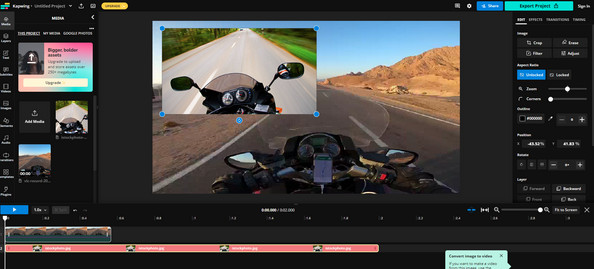
第 3 部分:如何在 Android/iPhone 上将图像添加到视频
大多数时候,您更喜欢使用移动设备编辑视频。如果您对可用的编辑工具感到不知所措,请考虑使用 InShot。应用程序 InShot 是一款免费使用的编辑工具,包含多种功能,包括修剪、剪切、模糊、裁剪、添加音乐等。此外,如果您想学习如何轻松地将图像添加到视频中,请选择 Inshot。以下是如何使用它在手机上将图像附加到视频中。
步骤1打开 进击 应用程序在您的手机上,如果您还没有下载,请下载。点击“视频”选项,添加您的视频,进入视频编辑屏幕。
第2步选择 贴纸 选项,然后点击 添加贴纸 按钮。从相机胶卷中选择要添加到视频中的图像。选择完成后,图像将自然出现在视频前面。
通过拖动来调整位置。您还可以添加过渡、添加文本等。点击勾选图标以应用所有更改。如果对叠加效果满意,请点击 节省 按钮 向上箭头 多于。
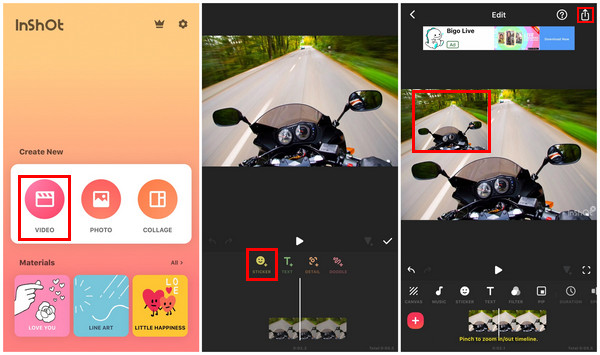
第 4 部分:有关如何将图像添加到视频的常见问题解答
-
如何使用 CapCut 将图像添加到视频?
点击 新项目 按钮开始。从相册中选择视频。选择完成后,点击 覆盖 按钮,然后选择图像。您可以编辑图像而不影响视频,因为它被视为单独的图像。完成后,点击屏幕上的向上箭头以获取视频。
-
什么程序可以在我的 Mac 上将图像添加到视频中?
您可以使用专为 iOS 设备打造的 iMovie 应用程序。它带有媒体库和多种功能。它还能够将图片添加到您的视频中。
-
Canva 是否支持将图像作为覆盖添加到视频中?
可以。为此,您可以点击 上传 选项卡并选择要添加到视频中的图像。您还可以向视频添加贴纸、文字和其他元素。
结论
现在编辑视频和向视频添加图像变得更加容易。通过提供的方法,您可以快速学习如何将它们放在视频上以使其看起来更有趣。无论您使用计算机还是手机,都可以完成此任务。对于桌面用户,强烈建议使用类似 4Easysoft 全视频转换器。该程序不仅仅是一个转换器;它还可以作为您的编辑工具,因为它提供过滤器、效果、拼贴布局、主题以及您可以添加到视频中的更多内容。


 发布者
发布者 